新Mac mini引网友创意改造,最后一招助你省下不菲开支
上个月发布的Mac产品中,Mac mini以14年来最重大的升级成了新品的焦点。然而就在用户将关注点放在全新设计的外观和配置时,苹果发烧友和DIY用户却找到了令他们兴奋的事--使用3D打印机来为Mac mini打造有趣的配件。如果你也是个动手达人,同时购买了Mac mini,不妨来看看这些有意思的配件,为你的Mac mini“变形记”提供思路,让它成为桌面上的靓丽桌搭。
sha256: 083b505d9ac880629d7ef560e2baaaf59343721ac7e892be737a2403d7a63de1Microsoft Office安装程序许可证安装工具许可证移除工具Microsoft_Office_License_Removal_2.7.pkg清理以前的数据Microsoft_365_and_Office_16.82.24021116_Installer.pkg 进行安装, 安装完成后不要运行,等待激活.Microsoft_Office_LTSC_2021_VL_Serializer.pkg进行激活1. 运行许可证移除工具Microsoft_Office_License_Removal_2.7.pkg清理以前的数据
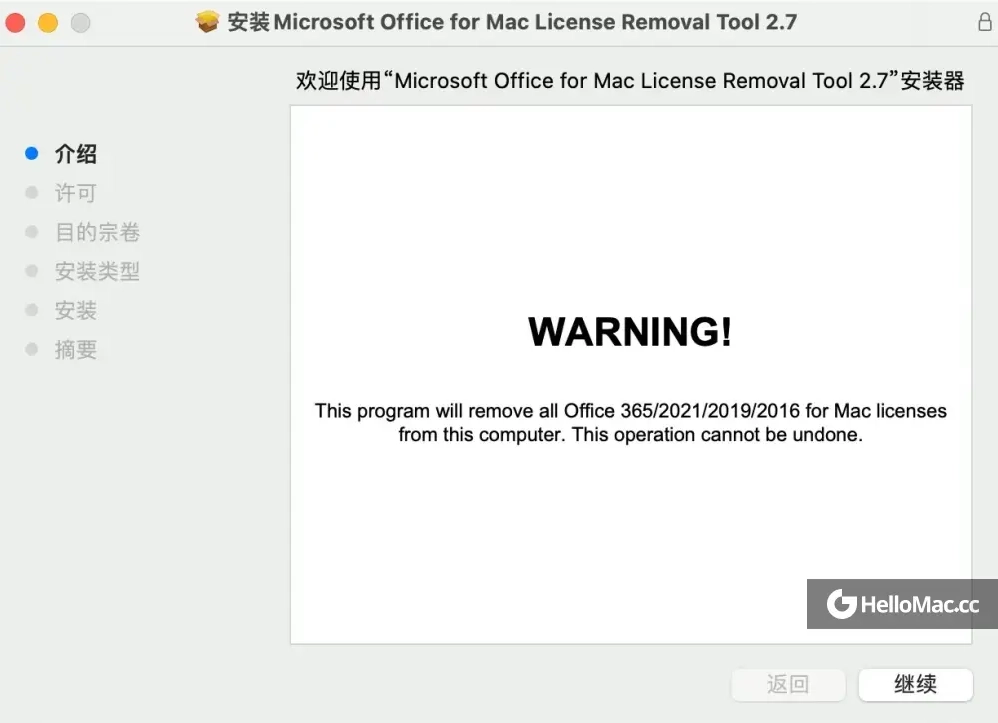
一直点击继续就行
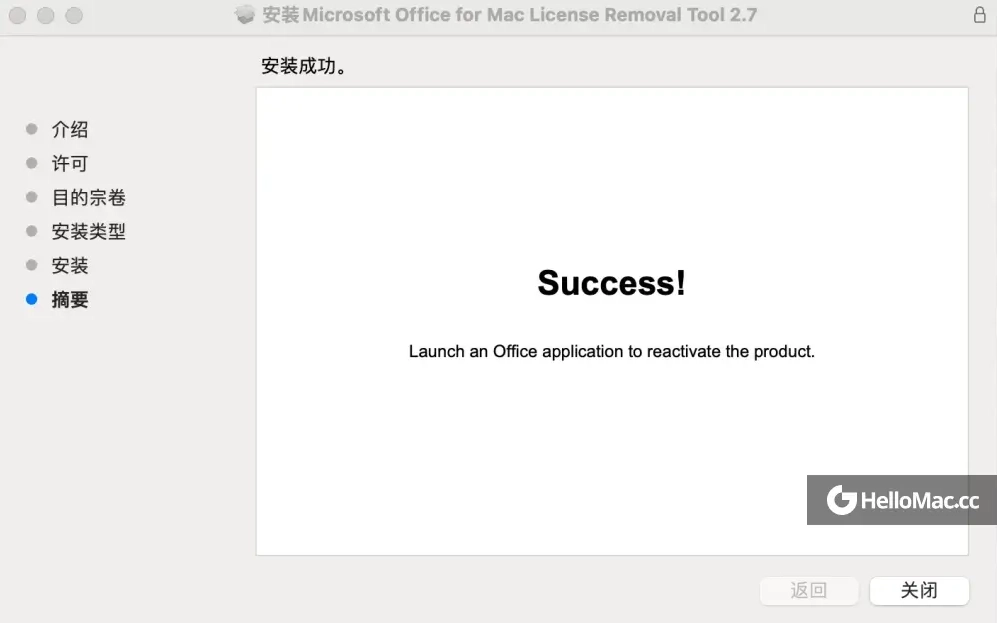
卸载完成
2. 运行Microsoft_365_and_Office_16.82.24021116_Installer.pkg 进行安装, 安装完成后不要运行, 等待激活
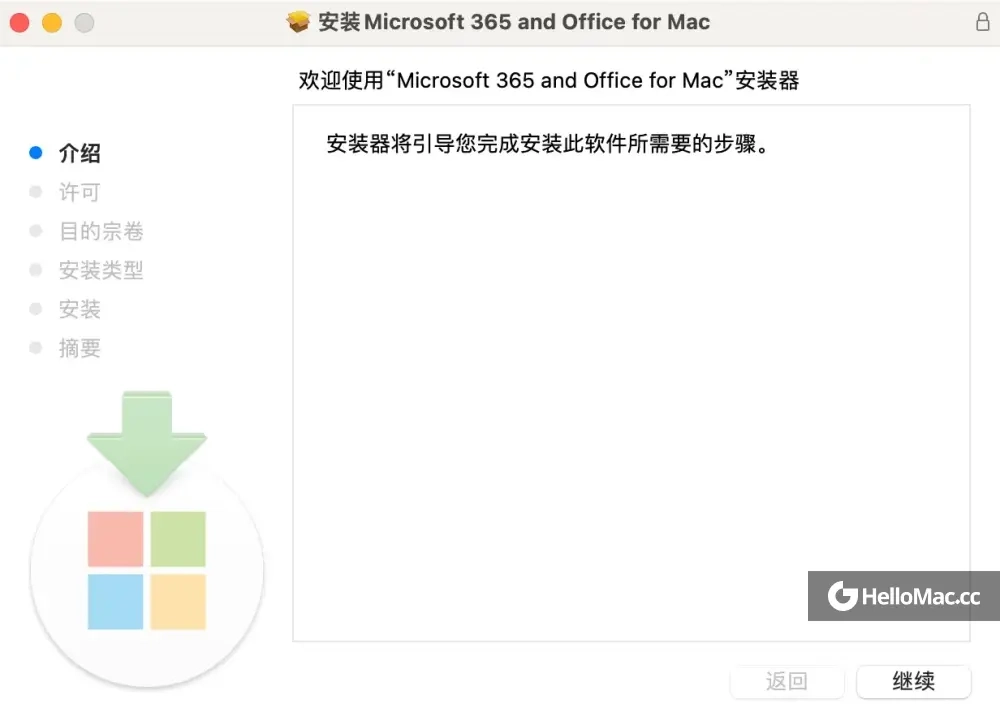
点击继续
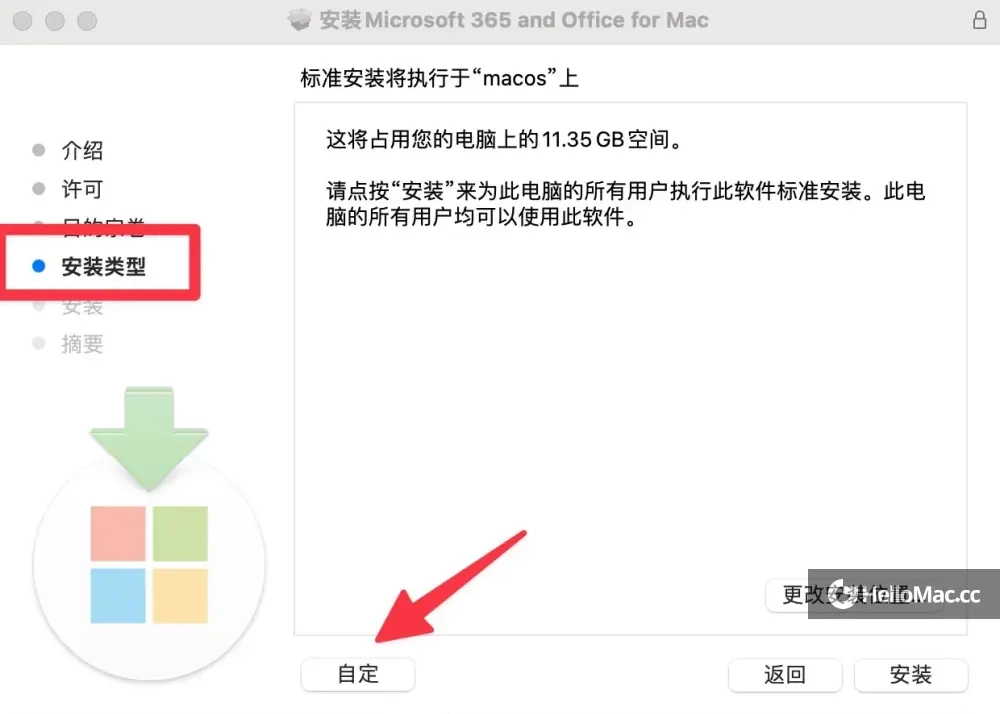
安装类型这里,点击自定可以选择需要安装的产品
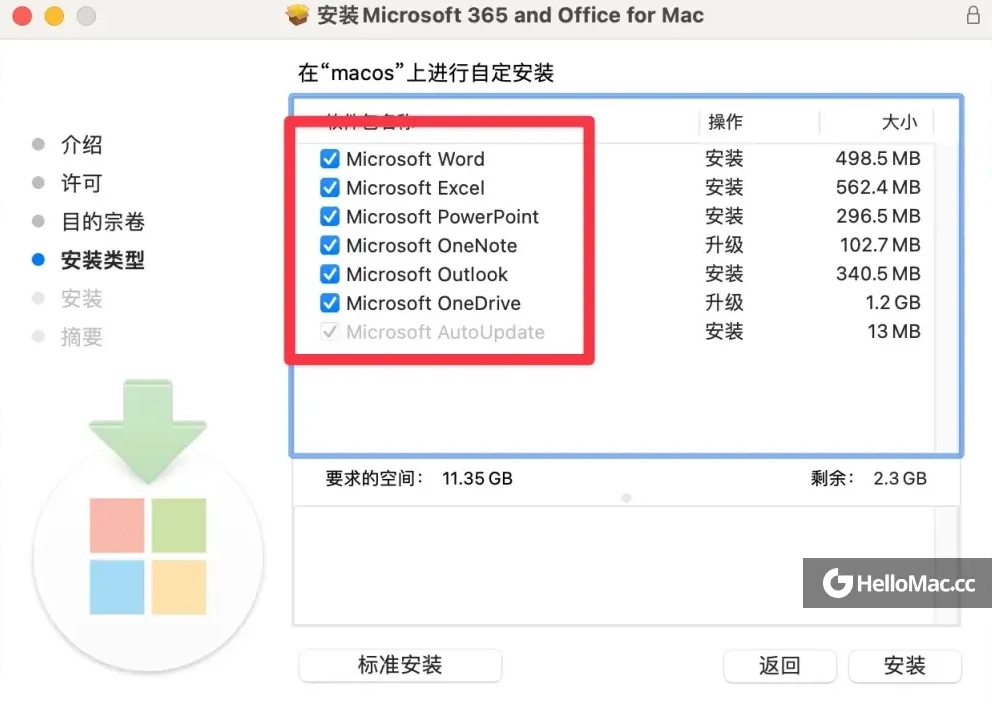
如果有用不上的可以把前面的勾取消掉, 然后点击安装
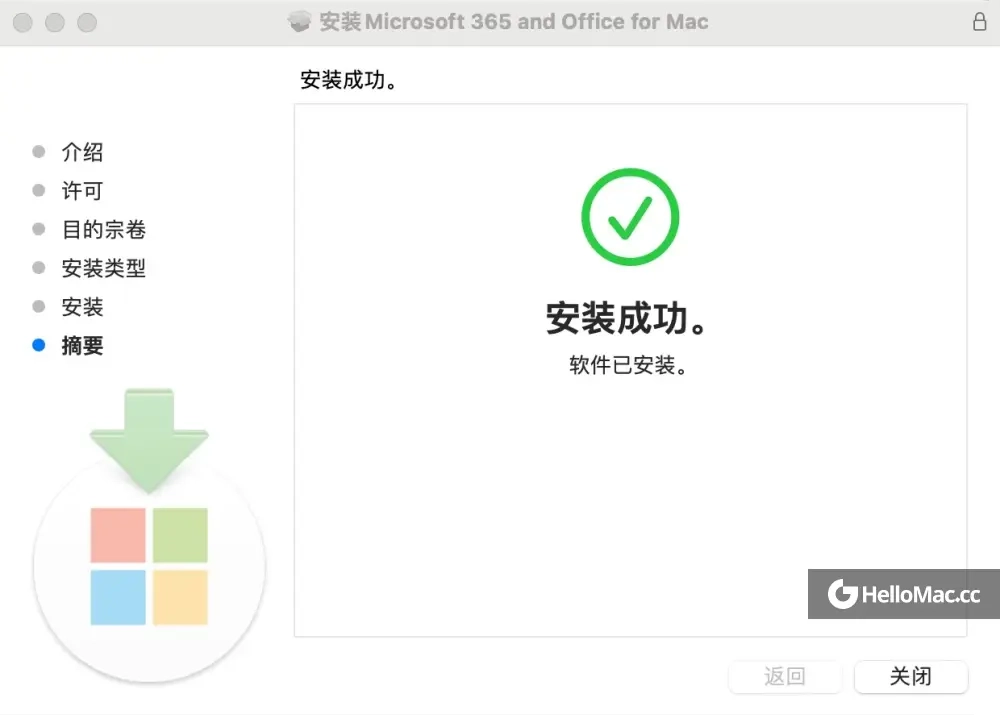
安装完成
3. 运行许可证安装工具Microsoft_Office_LTSC_2021_VL_Serializer.pkg进行激活
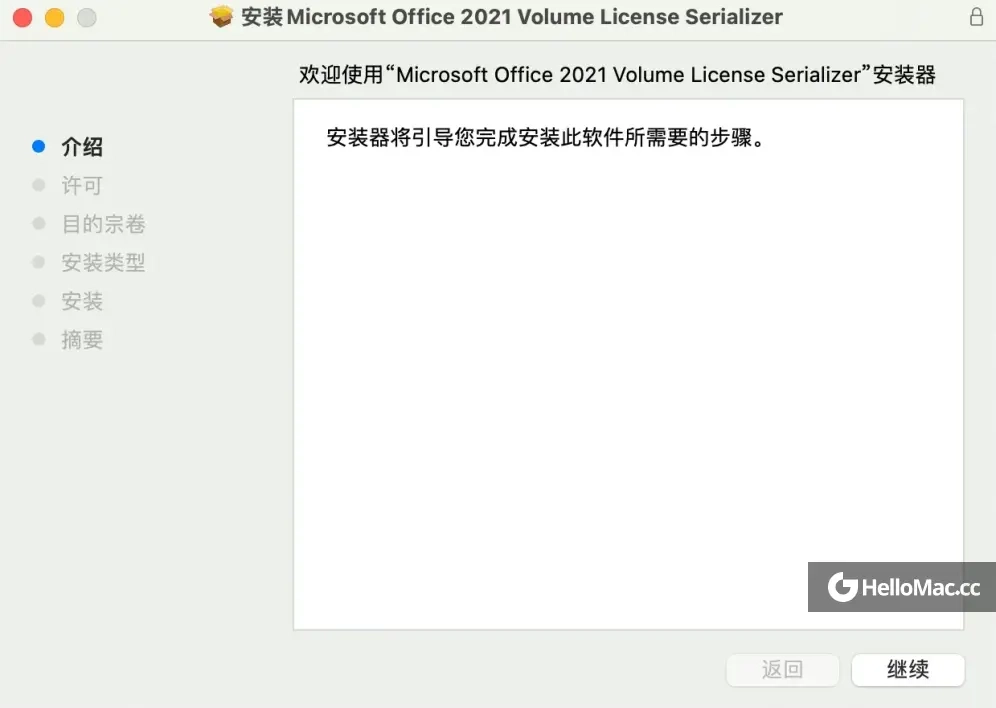
一直点击继续
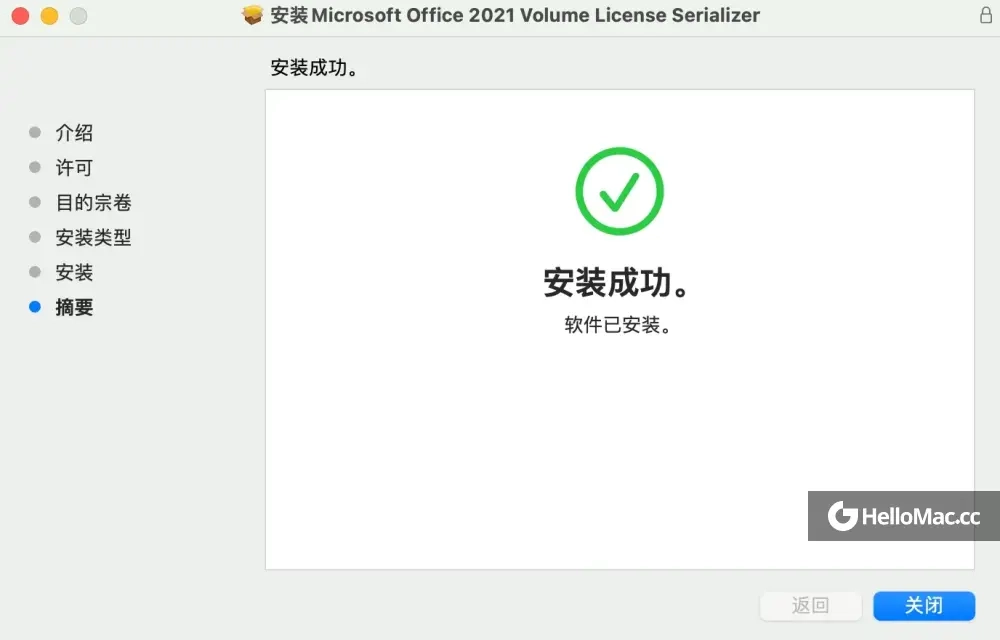
安装完成
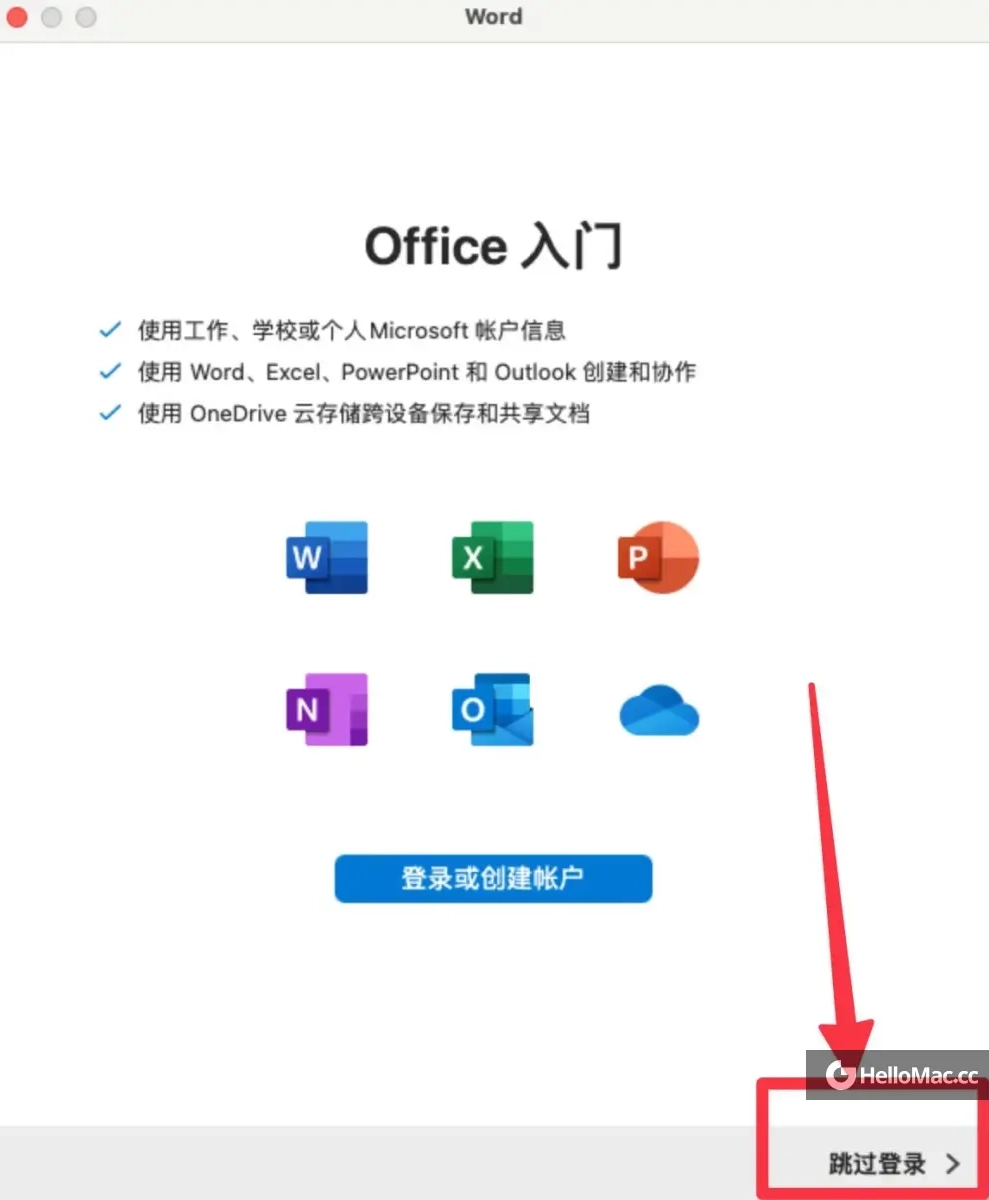
激活成功后, 首次打开需要登录时跳过登录就行
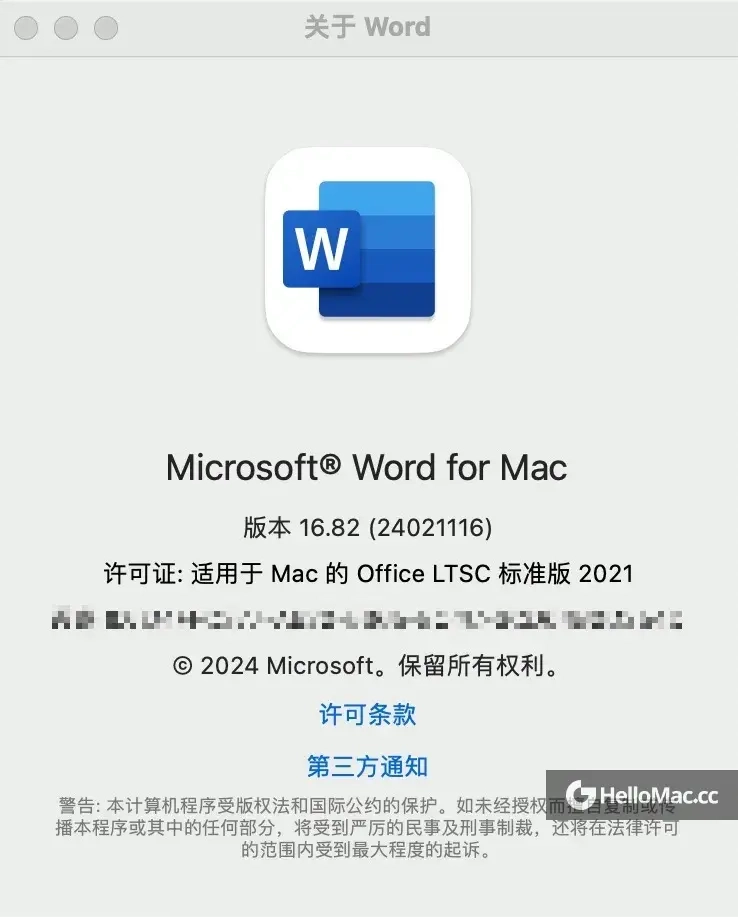
激活完成
详细步骤
1. 打开App Cleaner & Uninstaller在启动程序搜索com.microsoft.office.licensing把开关打开
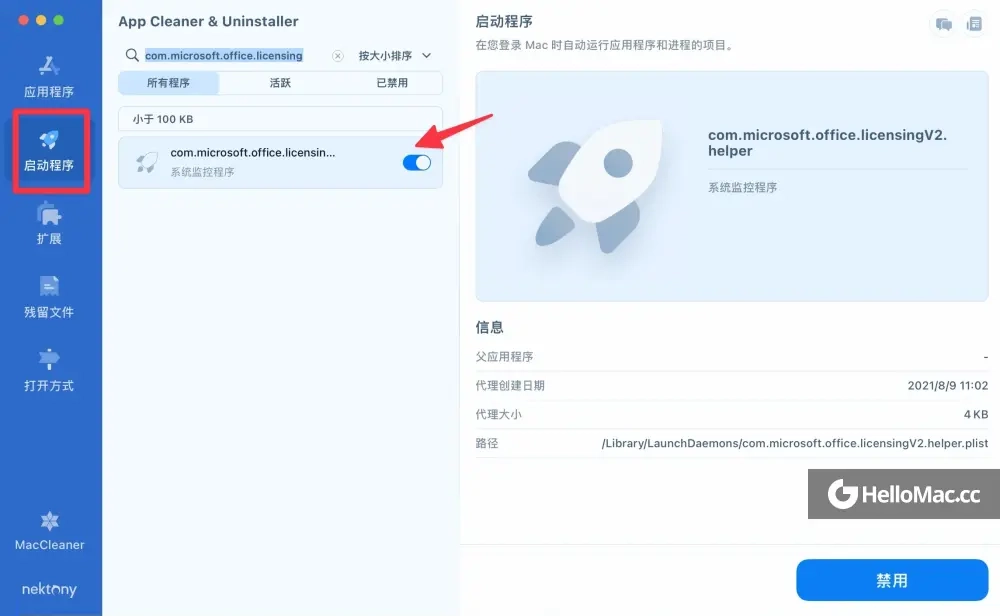
2. 运行许可证移除工具Microsoft_Office_License_Removal_2.7.pkg清理以前的数据
3. 退出正在运行的Microsoft_Office软件
4. 运行许可证安装工具Microsoft_Office_LTSC_2021_VL_Serializer.pkg进行激活
退出正在运行的Microsoft_Office软件, 打开终端拷贝以下命令运行, 然后在运行一次Microsoft_Office_LTSC_2021_VL_Serializer
sudo launchctl enable system/com.microsoft.office.licensingV2.helper
sudo launchctl load -w /Library/LaunchDaemons/com.microsoft.office.licensingV2.helper.plist
sudo launchctl start com.microsoft.office.licensingV2.helper
上个月发布的Mac产品中,Mac mini以14年来最重大的升级成了新品的焦点。然而就在用户将关注点放在全新设计的外观和配置时,苹果发烧友和DIY用户却找到了令他们兴奋的事--使用3D打印机来为Mac mini打造有趣的配件。如果你也是个动手达人,同时购买了Mac mini,不妨来看看这些有意思的配件,为你的Mac mini“变形记”提供思路,让它成为桌面上的靓丽桌搭。

大家在安装某个下载好的应用程序时,常常会遇到提示“XXX已损坏,无法打开,你应该将它移到废纸篓“的问题。其实这不是因为文件损坏了,而是苹果电脑自带的安全防御机制导致的,只需要尝试下面几种方法,就可以解决啦

2024 年啦!Mac 上的软件越来越多,让我们的工作、学习和娱乐更加方便和有趣。但是如何从众多软件中挑选适合自己的 App 成为一个不小的难题,别担心,我给你推荐 12 款超赞的常用热门 macOS...

苹果公司今天宣布,为其Mac电脑用户推出了期待已久的macOS 15.2开发者预览版Beta 4更新。这个版本的内部版本号为24C5089c,距离上次发布只有短短9天。这一更新显示了苹果在推动其操作系统向前发展的同时,继续吸引开发者和用户的关注与期待。具体的新特性和修复尚未公布,但是开发者们正摩拳擦掌,准备挖掘新的潜力。
评论